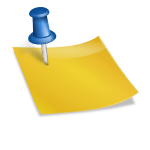Hvordan nettsidene dine blir seende ut avgjøres av hvilket tema, eller themes på engelsk, du velger til ditt nettsted.
Når du installerer WordPress følger det med noen gratis temaer fra WordPress med installasjonen. Standard temaet som WordPress når du installerer WordPress kan du når som helst bytte med et annet. Du kan også lage dine egne temaer, eventuelt kopiere andres via et såkalt «child»-tema.
En nødvendig del av WordPress
Et tema er en nødvendig del av WordPress, da det er temaet som definerer nettstedets utseende og grunnfunksjoner i form av widgeter. Temaer er laget av flere filer, for det meste PHP-filer. En liste over disse filene finner du ved å klikke her, sammen med masse nyttig informasjon om hvordan du lager ditt eget tema (for viderekommende!).
Er du en vanlig WordPress bruker trenger du aldri å tenke på disse filene som installeres automatisk hver gang du bytter tema for nettstedet ditt. Disse filene er kun av interesse for dem som ønsker å gjøre endringer i temaet som ikke kan gjøres gjennom WordPress Dashbord – selve kontrollpanelet for WordPress.
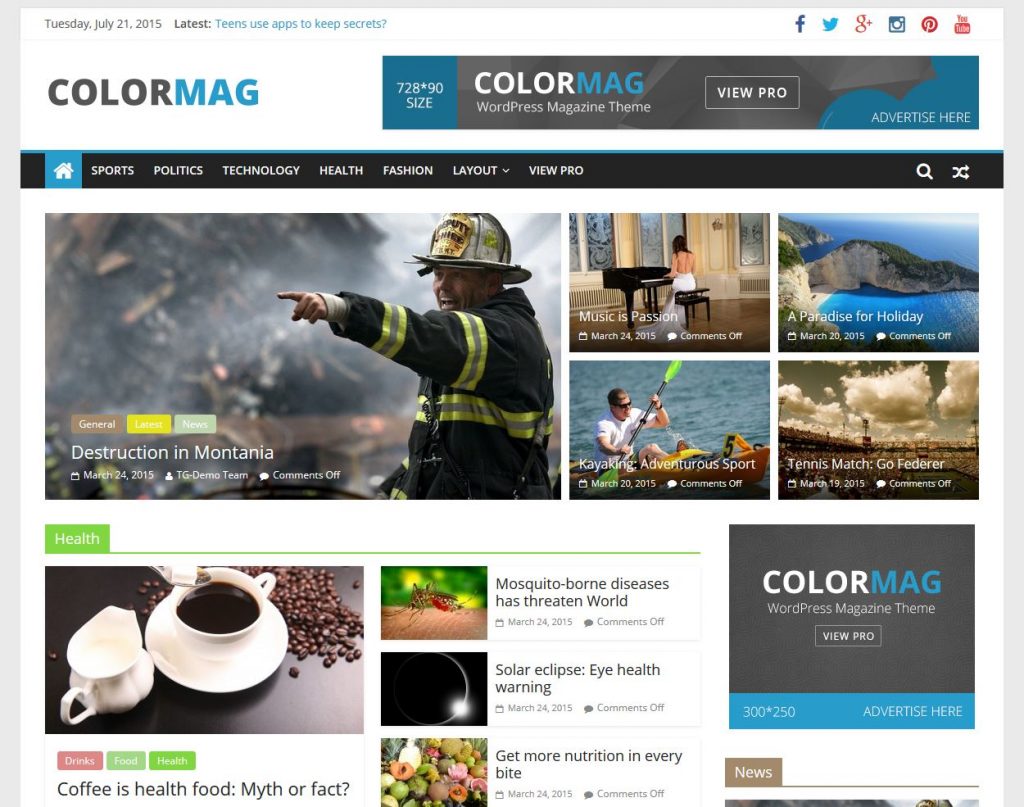
Valg av et nytt tema
Ønsker du å bytte WordPress tema velger du menyvalget Utseende og Temaer i WordPress Dashboard (kontrollpanelet i WordPress). Det aktive temaet står først i denne listen. Ved siden av og under finner du hvilke andre temaer som er installert som en del av din WordPress installasjon, men som ikke er aktive. Her er det bare å velge det ønskede temaet og klikke på «Aktiver»-knappen for å aktivisere (bytte) dette temaet.
Vær imidlertid klar over at et nytt tema som du nettopp har aktivert, trenger justering og konfigurering, fordi ulike temaer har ulikt utseende og funksjoner. Selve innholdet endres imidlertid ikke når du bytter tema, men hvordan dette innholdet blir presentert endres drastisk. Liker du ikke utseende til det nye temaet er det bare å aktivisere det gamle igjen for å få tilbake det gamle utseende.
Finn nytt tema
Siden de færreste ønsker å bruke et av de temaene som følger standard med WordPress når du installerer WordPress ønsker de fleste å starte med å bytte tema for sitt nettsted. Dette er enkelt. Klikker du på knappen “Legg til ny” når du er inne på siden med temaene dine kan du:
- Søke etter et gratis tema i temakatalogen til WordPress.org – her finner du flere tusen gratis temaer du kan installere ved å klikke “Installer” og “Aktiver” etter installasjonen.
- Laste opp et eget tema som du har lastet ned fra et annet nettsted
Velg gjerne «Live forhåndsvisning», før du tar en avgjørelse om å bytte tema. Valg av et tema er faktisk ganske viktig, fordi det i tillegg til å bestemme utseende, avgjør hvor mange funksjoner du får til disposisjon. Et godt tips er å bruke såkalt «Feature filter» for å filtrere et temasøk etter dine ønsker, altså hvilke funksjoner du ønsker.
Last ned, installer og aktiviser tema
Velger du å laste ned temaet fra f.eks. wordpress.org/themes ved å benytte deres «Download»-lenke eller fra en av de andre store portalene med profesjonelle temaer som koster penger vil systemet laste opp zip-filen du har lastet ned til din maskin og pakke den automatisk ut, uten at du trenger å gjøre noe som helst. Deretter er det bare å aktivisere temaet på vanlig måte.
Temaene dine blir liggende som undermapper av hovedmappen “themes”. En mappe som igjen er en undermappe av wp-content. Mappestrukturen ser med andre ord slik ut:
/wp-content/themes/«tema»
Navnet på selve temaet erstatter «tema». Navnet på temaet bør være både beskrivende og unikt, slike at mapper skiller seg fra andre temaer som etter hvert dukker opp i din WordPress-installasjon.
Dette (temaer er plassert i egne mapper) innebærer at når du har laget en egen mappe som en undermappe under themes, og lagt alle tema-filene i denne mappen, så har du faktisk «installert» det aktuelle temaet. Det eneste du trenger å gjøre da er å aktivere temaet via Utseende + Tema i kontrollpanelet til WordPress (WordPress Dashboard).
Gratis temaer
Foruten gratis temaene du finner i WordPress Dashboard ved å klikke på “Legg til” i temasiden din, finnes det flere gode steder på Internett med mange gode gratis temaer som er verdt å en titt. JustFreeThemes.com er et slikt nettsted.
Profesjonelle betalbare temaer
De beste temaene til WordPress er naturlig nok ikke gratis. De koster penger og må lastes ned eksternt og installeres med å følge bruksanvisningen over. Det største og mest anerkjente nettstedet for profesjonelle WordPress temaer er ThemeForest.net.
Trenger du hjelp?
Hvis du skulle få problemer med å følge bruksanvisningen over eller synes fremgangsmåten var for vanskelig kan du sende over tema-filen din til OnNet og de vil installere temaet ditt gratis for deg hvis nettstedet ditt ligger hos OnNet og du har et WordPress Supportavale.